SMART Notebook 10 pour systèmes d'exploitation Windows
Dans le mode plein écran, le logiciel SMART Notebook agrandit la zone du tableau blanc jusqu'à remplir l'écran interactif en masquant la barre de titre, la barre d'outils, la barre des tâches, le Sélecteur de page, la Galerie, l'onglet Pièces jointes et l'onglet Propriétés. Vous pouvez accéder aux commandes les plus utilisées à l'aide de la barre d'outils Plein écran.
Appuyez sur Plein écran ![]() .
.
La barre de titre, la barre d'outils, la barre des tâches, le Sélecteur de page, la Galerie, l'onglet Pièces jointes et l'onglet Propriétés disparaissent tandis que la barre d'outils Plein écran apparaît.
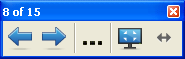
CONSEIL : Si des barres grisées apparaissent sur les bords de la page, vous pouvez modifier le niveau de grossissement pour les masquer en sélectionnant Plus d'options ![]() > Largeur de page.
> Largeur de page.
|
Bouton |
Commande |
Action |
|
|
Page précédente |
Afficher la page précédente du fichier en cours. |
|
|
Page suivante |
Afficher la page suivante du fichier en cours. |
|
|
Autres options |
Ouvrir un menu d'options. |
|
|
Quitter le mode plein écran |
Retourner à l'affichage normal. |
|
|
Options de la barre d'outils |
Afficher des boutons de la barre d'outils supplémentaires. |
Appuyez sur Options de la barre d'outils ![]() .
.
La barre d'outils s'agrandit pour inclure les boutons suivants.
|
Bouton |
Commande |
Action |
|
|
Insérer une page vierge |
Insérer une nouvelle page vierge dans le fichier en cours. |
|
|
Annuler |
Inverser l'effet de la dernière opération. |
|
|
Sélectionnez |
Sélectionner des objets sur la page en cours. |
|
|
Magic Pen |
Créer des objets à main levée qui s'estompent petit à petit, ouvrir une fenêtre de grossissement ou ouvrir une fenêtre de projecteur. |